Personaliza las opciones por defecto de Word al crear un nuevo documento

En muchas de las oficinas y hogares de todo el mundo nos podemos encontrar con programas comunes, como sucede con el editor de textos,
Word. Este es un programa que forma parte de la suite de productividad
de Microsoft, Office, y que es uno de los más usados en todo el globo.
Es por ello que la firma no para de trabajar en el mismo con el fin de mejorarlo a base de nuevas funciones.
Pero eso no es todo, sino que, como suele ser habitual, también se
mejoran las ya existentes y se adaptan a los tiempos que corren. Y es
que claro, hay que tener en cuenta que a medida que pasa el tiempo, los
contenidos con los que trabajamos a diario cambian y evolucionan. Además
siempre podremos usar plantillas en Word para así ahorrar tiempo en determinados documentos más complejos.
De este modo en estos momentos tenemos la posibilidad de incluir una
buena cantidad de contenidos multimedia a nuestros documentos de texto
de Word. Basta con que nos situemos en el menú Insertar
y seleccionemos el tipo de archivo que queremos incluir. Aquí veremos
que podemos integrar talas, imágenes, formas, vídeos, gráficos, etc.
Pero en realidad, el tratamiento con estos elementos en un editor de textos
es algo adicional, digamos que secundario. Aquí, lo importante es que
podamos trabajar de la mejor manera con nuestros textos, ya sea en
tareas de edición o de creación. Para todo ello y como no podía ser de
otro modo, el propio programa nos presenta multitud de funciones de personalización.
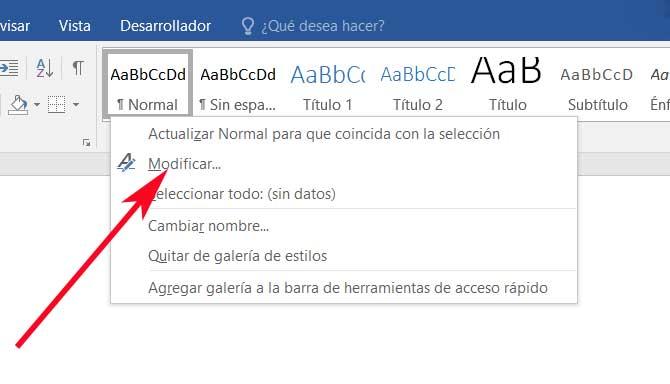
Ajusta los parámetros por defecto en los nuevos documentos de Word
Por tanto, como seguro que hemos comprobado de primera mano en
multitud de ocasiones, Word asigna una serie de valores por defecto al
crear un nuevo documento. Con esto os hablamos de parámetros como la fuente,
el tamaño de la misma, el interlineado, etc. Todo ello forma parte del
estilo que por defecto usamos en el programa, al menos con los nuevos
documentos.
Pero claro, como no podía ser de otro modo, estos valores por defecto
los podremos modificar y adaptar a nuestras necesidades. Y es que Word
ofrece la opción de cambiar esto, lo que se guardará para cuando vamos a
crear un nuevo documento. Hasta hora lo habitual es que nos
encontremos, de entrada, con que vamos a usar como fuente predeterminada
Calibri con un tamaño 11, por ejemplo.
Por tanto y para modificar todo ello, lo primero que hacemos es abrir
un nuevo documento en Word, y desde el menú Inicio / Estilos, pinchamos
con el botón secundario en el estilo Normal. Esto nos dará paso a una
nueva ventana en la que nos encontramos con todos los
parámetros que se integran por defecto en los nuevos documentos. Por
tanto de manera sencilla aquí podremos modificar aspectos tales como el
tipo de fuente además de su tamaño. Pero eso no es
todo, ya que incluso vamos a poder cambiar el color por defecto de los
textos, el interlineado, o la justificación de los párrafos.
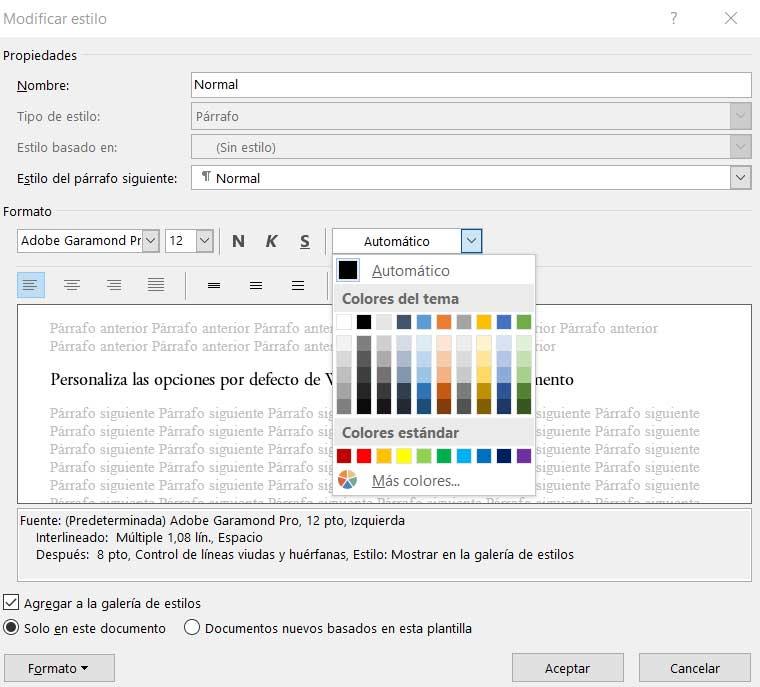
Todo esto se hará efectivo a partir de ese instante para los nuevos documentos que vayamos creando en el programa de Microsoft.
Eso sí, antes de cerrar debemos asegurarnos de haber marcado Documentos
nuevos basados en esta plantilla, que se sitúa en la parte baja de la
ventana.
https://www.softzone.es/programas-top/word/cambiar-tipo-tamano-letra-predeterminado-word/
Comentarios
Publicar un comentario